Cum de a salva imagine vector Corel Draw într-un fișier de tip bitmap cu un fundal transparent, gestionarea
Unele imagini sunt foarte convenabil pentru a desena în formă de vector, în programe, cum ar fi Adobe Illustrator sau Corel Draw. În același timp, destul de des, există probleme cu păstrarea acestor fișiere într-un format raster. În acest hautoshke vă spun cum să păstreze desen vectorial în format raster și, în același timp, face un fundal transparent, folosind programul Corel Draw.

Așa cum am spus, pentru punerea în aplicare descrise, avem nevoie de program Corel Draw. Să ne lase în urmă procesul de creare a unei scene vector de imagine, acesta este un subiect pentru o altă carte. Presupunem că fie știi cum să atragă în Corel Draw, sau de a folosi desen finit altcuiva.
1. Deschideți un desen vectorial în programul Corel Draw.
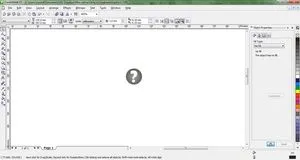
2. Mergeți la meniul „File“, alegeți opțiunea „Export“.
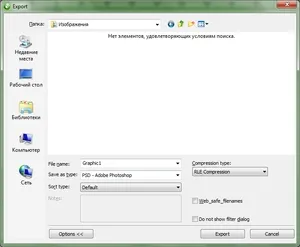
3. Selectați formatul de fișier PNG.
4. "Export" Click. În fereastra care apare, alegeți modul de culoare ( "Color mode") "de culoare RGB (24 biți)" și a pus un control "fond transparent" (fundal transparent).
5. Faceți clic pe "OK". Toate fișierul salvat. Acum deschide în Adobe Photoshop, veți vedea că imaginea are un fundal transparent.
